Hier leest u hoe u het flikkeren van het iPhone-scherm kunt verhelpen zonder gegevensverlies.
Veel Apple-gebruikers kunnen bevestigen dat hun bij sommige gelegenheden flikkert. Er zijn verschillende methoden die u kunt gebruiken om het iPhone scherm flikkert te verhelpen na het updaten naar iOS 18/17/16. De verstrekte informatie laat u eenvoudige manieren zien om dit probleem op te lossen.

- 1. Waarom het iPhone-scherm flikkert
- 2. Hoe flikkering van het iPhone-scherm te verhelpen
- 2.1. Repareer flikkerend iPhone-scherm zonder gegevensverlies

- 2.2. Start je iPhone opnieuw op
- 2.3. Verlaag de helderheid om te voorkomen dat het iPhone-scherm flikkert
- 2.4. Controleer de geheugenstatus
- 2.5. Transparantievermindering inschakelen
- 2.6. Zet iPhone in DFU-modus
- 3. Wat als het zou worden veroorzaakt door hardwareproblemen?
Waarom het iPhone-scherm flikkert
Er zijn veel redenen waarom uw iPhone-scherm flikkert.
Redenen
Als uw iPhone geheugenproblemen heeft, bijvoorbeeld onvoldoende geheugen of onvoldoende opslagruimte, heeft uw apparaat mogelijk problemen met schermprestaties, willekeurige crashes, flikkerend iPhone-scherm, achterblijvende apps, enz.
Dit kan te wijten zijn aan hardwaregerelateerde problemen door een kapot onderdeel op de printplaat van het beeldscherm. Als je apparaat is gevallen of nat is geworden, merk je misschien niet meteen problemen op, maar dat betekent niet dat het incident je apparaat niet heeft beschadigd.
Het kan ook zijn dat uw iPhone softwaregerelateerde problemen heeft waarbij de software mogelijk beschadigd is of dat u een foutieve software-update heeft waardoor uw iPhone 16/15/14/13/12/11 hebben problemen met schermflikkering.
Hoe flikkering van het iPhone-scherm te verhelpen
Er zijn 6 beste en gemakkelijkste manieren om het flikkeren van het iPhone-scherm op te lossen.
2.1. Repareer flikkerend iPhone-scherm zonder gegevensverlies
iMyFone Fixppo - iOS systeemreparatie is een reparatietool voor alle iOS-apparaten en hun versies die verschillende iOS-problemen op uw iPhone of iPad kan oplossen door deze terug te brengen naar de oorspronkelijke werkende staat.

iOS-systeem downgraden Fixppo functies:
- Deze app is volledig compatibel met alle iOS-apparaten, inclusief iPhone 16/15/14 en iOS-versies van 7.0 tot de nieuwste iOS 18.
- Geniet van een 100% veilige reparatie om iOS-problemen effectief op te lossen.
- Lost ernstige iOS-problemen op met drie modi: standaardmodus, herstelmodus en geavanceerde modus.
- Gebruik deze app ook om veelvoorkomende, minder ernstige problemen op je iPhone op te lossen, zoals strepen op het scherm, het rode scherm van de iPhone, witte of zwarte schermen, of problemen met uitzoomen op een vergrendelde iPhone.
Stap 1: Download en installeer iMyFone Fixppo op uw computer en start het vervolgens.
Stap 2: Sluit uw iPhone met een Lightning-kabel aan op uw pc en tik vervolgens op het tabblad Standaardmodus om het proces te starten.
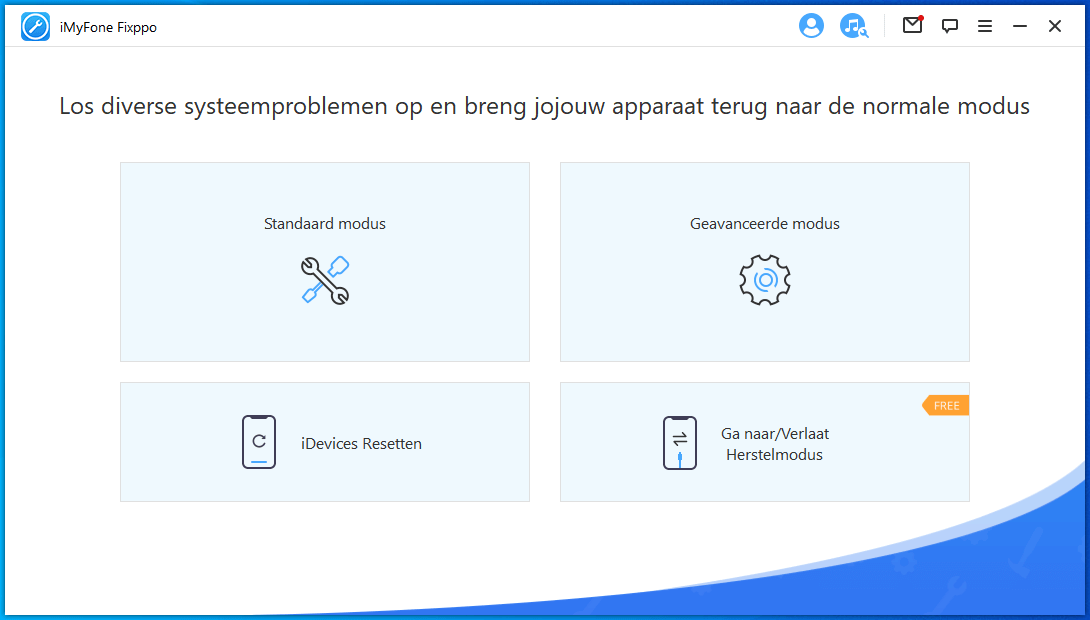
Stap 3: Wanneer u zich in de standaardmodus bevindt, vraagt de app u om uw apparaat in de DFU-/herstelmodus te zetten. Klik op herstelmodus en volg de stappen op het scherm.
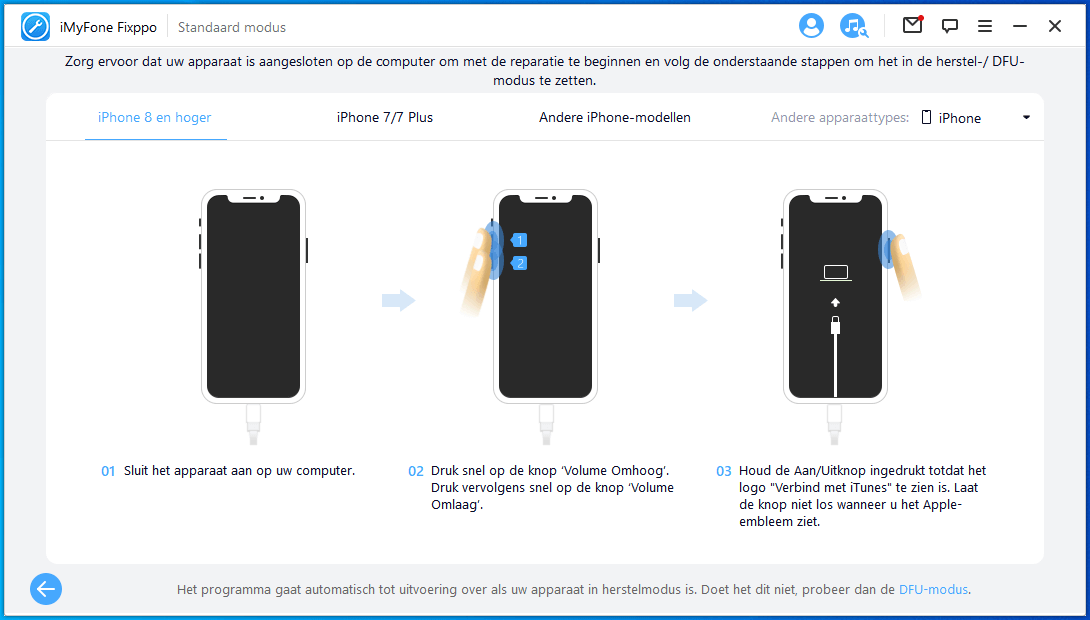
Stap 4: Eenmaal in de herstelmodus zal het programma uw iPhone detecteren en u vragen om uw apparaatgegevens te bevestigen en vervolgens op Downloaden klikken om de firmware te downloaden. Als u nog een firmware wilt downloaden, downloadt u deze ergens anders en klikt u vervolgens op Selecteren om deze op uw iPhone te installeren.

Stap 5: Na het downloaden klikt u op Starten om het programma te repareren om uw iPhone automatisch te repareren en het flikkeren van het iPhone-scherm als gevolg van updateproblemen op te lossen.
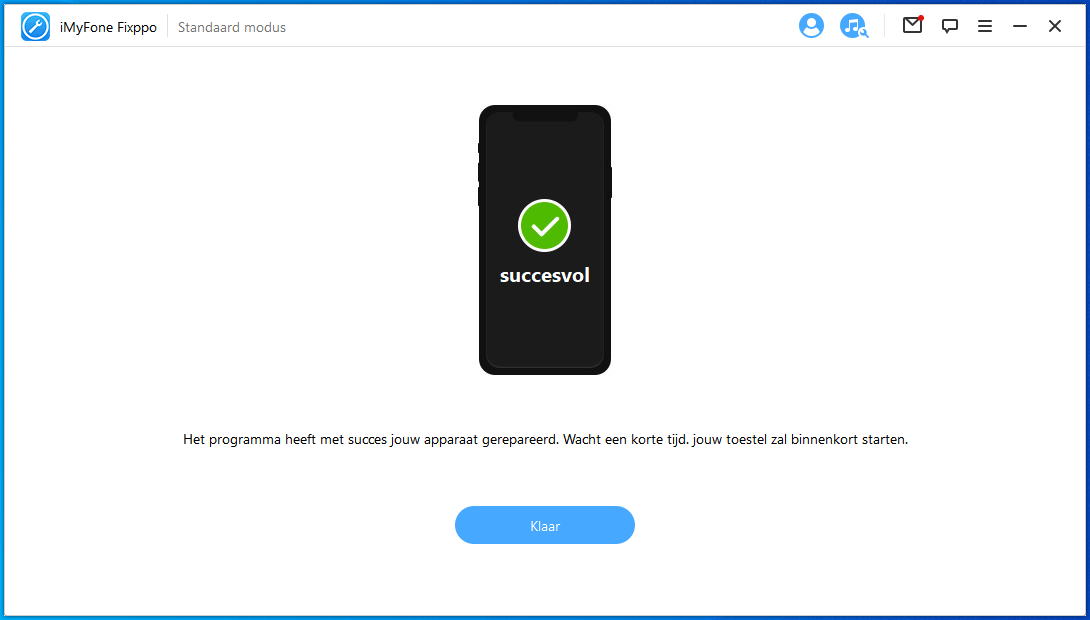
Download en probeer het nu, en repareer eenvoudig uw iPhone!
2.2. Start je iPhone opnieuw op
De meeste problemen die u met uw iPhone ervaart, kunnen worden opgelost door uw iPhone eenvoudig opnieuw op te starten. Door de Lock/Wake- en Home-knoppen tegelijkertijd ingedrukt te houden totdat het Apple-logo verschijnt. U moet er ook voor zorgen dat de batterij van uw telefoon goed is opgeladen en niet defect is, omdat hierdoor het iPhone-scherm kan flikkeren en uitschakelen.

2.3. Verlaag de helderheid om te voorkomen dat het iPhone-scherm flikkert
Het verminderen van de helderheid van uw iPhone is een gemakkelijke manier om het flikkeren van het iPhone-scherm te verhelpen. Volg deze stappen:
- Ga naar Instellingen op je iPhone en scrol omlaag naar Beeldscherm en helderheid.
- Verlaag de helderheid van je iPhone zoveel mogelijk en schakel automatische helderheid uit.
- Laat het ongeveer 10 minuten in die staat blijven om de helderheid in de oorspronkelijke staat te herstellen. Hierdoor stopt je iPhone-scherm met flikkeren.
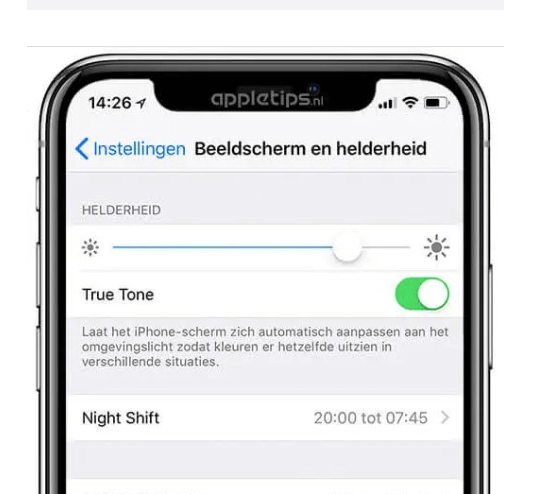
2.4. Controleer de geheugenstatus
Wanneer de interne opslag van uw iPhone onvoldoende is om aanvullende processen uit te voeren, kan de mobiele telefoon zich gaan misdragen. Afgezien van het flikkeren van het iPhone-scherm, kan de telefoon een bevroren scherm hebben of niet reageren. Zodra u zich realiseert dat uw telefoongeheugen bijna vol is, moet u oude sms-berichten en mediabestanden, ongebruikte apps en andere nutteloze bestanden of gegevens die op uw telefoon zijn opgeslagen, verwijderen.
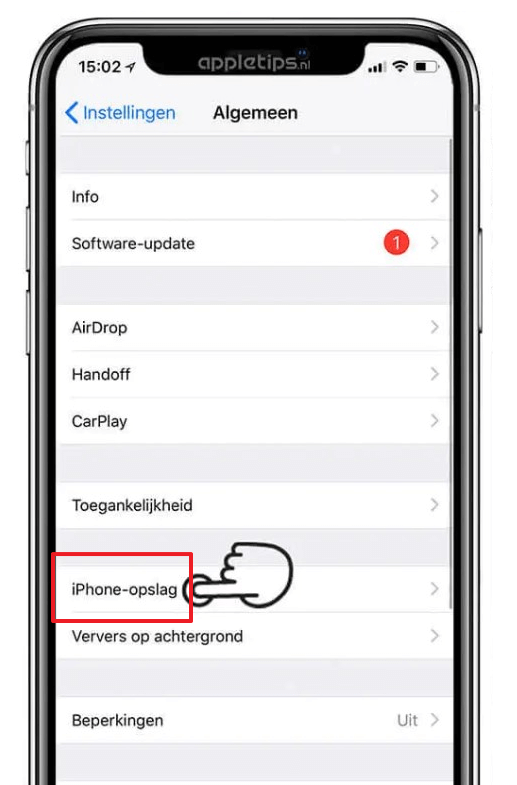
2.5. Transparantievermindering inschakelen
Dit is een tijdelijke oplossing voor het flikkeren van het iPhone-scherm. Dit is een methode om een niet-reagerend touchscreen en willekeurig flikkeren op uw iPhone te verhelpen. Volg de volgende stappen.
- Ga naar uw apparaatinstellingen en klik op het tabblad Algemeen.
- Scrol omlaag naar het tabblad Toegankelijkheid en klik erop.
- Klik vervolgens op Contrast verhogen.
- Ga ten slotte naar Transparantie verminderen en schakel het vervolgens in.
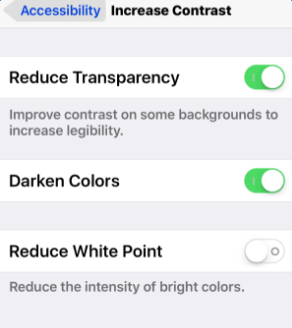
2.6. Zet iPhone in DFU-modus
DFU-modus is de firmware-upgrademodus van het apparaat. Het is een methode waarmee u wijzigingen kunt aanbrengen in het besturingssysteem van uw apparaat. Hier zijn de stappen om je iPhone 8 in DFU-modus te zetten.
Stap 1: Sluit uw iPhone met een datakabel aan op uw computer, start iTunes en schakel uw apparaat uit.
Stap 2: Druk een paar seconden op het tabblad Power, maar laat niet los en houd vervolgens de knop Volume omlaag ingedrukt.
Stap 3: Blijf de aan/uit-knop en de volume-omlaagknop 10 seconden ingedrukt houden, laat vervolgens de aan/uit-knop los, maar houd de volume-omlaagknop 5 seconden ingedrukt.
Stap 4: Als uw iPhone-scherm zwart blijft en geen herstelmodus toont, bent u erin geslaagd uw iPhone in de DFU-modus te zetten.

Wat als het zou worden veroorzaakt door hardwareproblemen?
Als je alle methoden hebt geprobeerd en het schermprobleem blijft bestaan, kan de iPhone-hardware het probleem zijn. Als uw iPhone-garantie verloopt, kunt u deze methoden volgen om het probleem mogelijk op te lossen.
Methoden
Zorg ervoor dat het scherm van uw iPhone schoon is, aangezien stof en vuil dat zich ophoopt op het scherm ervoor kunnen zorgen dat het aanraakscherm van het apparaat niet meer reageert en weergaveproblemen kan veroorzaken.
Vervang een LCD-scherm, aangezien het defect kan zijn en ervoor kan zorgen dat uw apparaat vastloopt, niet meer reageert of flikkert wanneer het in gebruik is. U kunt het zelf vervangen of dit door een professional laten doen.
Conclusie
Als je alle bovenstaande methoden hebt geprobeerd en het iPhone-scherm nog steeds flikkert, kan het een hardwareprobleem zijn. Controleer op fysieke schade of overweeg professionele reparatie.
Om het probleem snel op te lossen, kun je iMyFone Fixppo gebruiken om het flikkerend scherm iPhone te verhelpen zonder gegevensverlies. Houd je apparaat in topvorm en voorkom onnodige problemen. Download iMyFone Fixppo om het iPhone-schermflikkeren op te lossen!